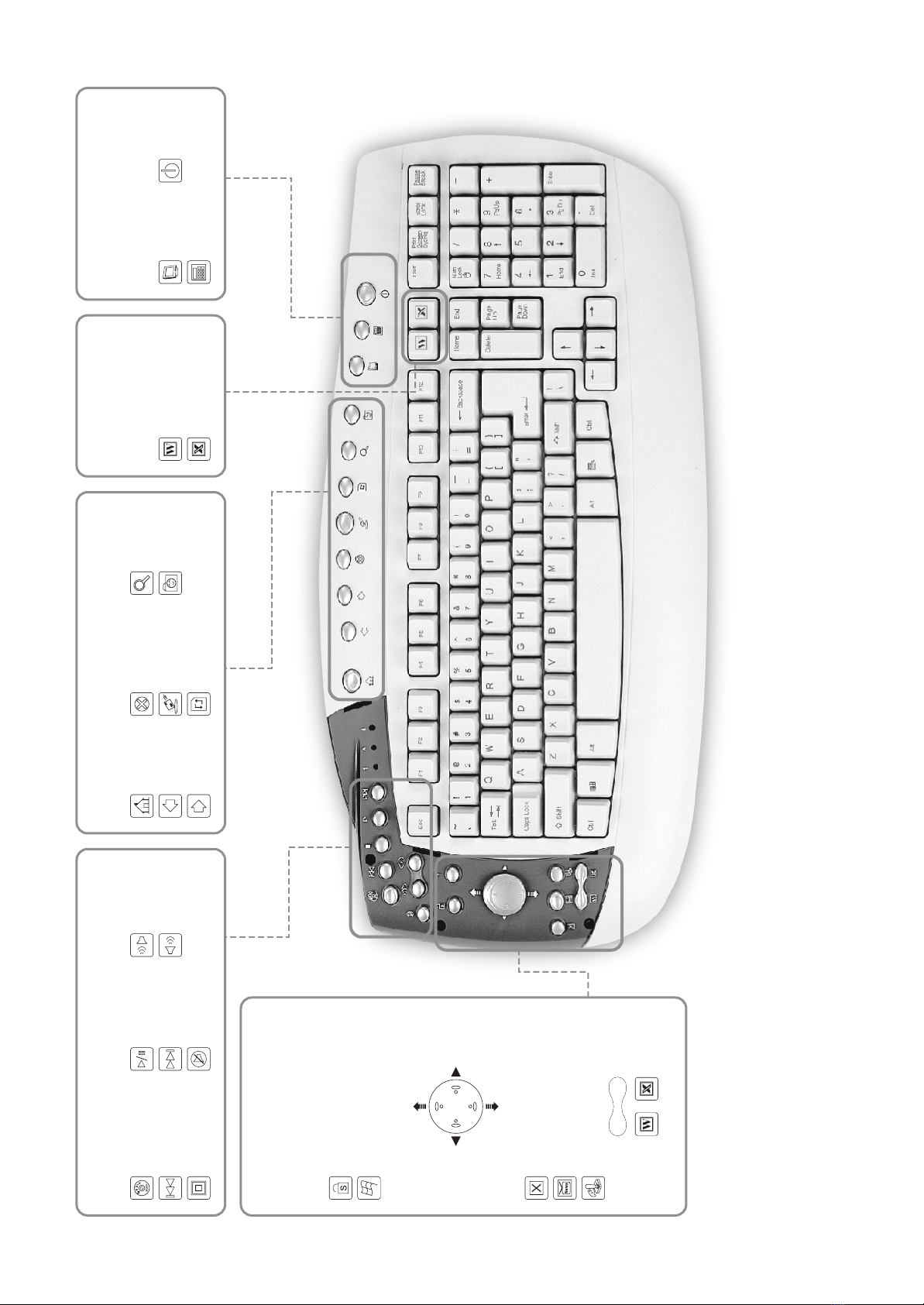Manta Office Keyboard
Instrukcja
IkonaKlawisz Opis funkcji
Home . . . . . . . . Otwiera domyślną
przeglądarkę
internetową
Back . . . . . . . . . Powraca do poprzedniej
strony
Forward . . . . . . . Przechodzi do następnej
strony (o ile była otwarta)
Stop . . . . . . . . . Zatrzymuje wgrywanie
aktualnie otwieranej
strony
Open E-mail . . . . Otwiera domyślną
aplikację pocztową
Refresh . . . . . . . Odświeża akrualną
stronę
Search. . . . . . . . Przechodzi do domyślnej
wyszukiwarki
My Favorite. . . . . Otwiera “Moje ulubione”
My Computer . . . Otwiera “Mój komputer”
®
Calculator. . . . . . Otwiera Windows
kalkulator, ponowne
kliknięcie zamyka
IkonaKlawisz Opis funkcji
Power/Sleep . . . Wyłącza komputer lub
przestawia w stan
uśpienia
Media Select. . . . Otwiera domyślny
odtwarzacz CD audio
Previous Track. . . Przechodzi do
następnego pliku
medialnego
Stop . . . . . . . . . Zatrzymuje aktualnie
odtwarzany plik
Play/Pause. . . . . Uruchamia lub
wstrzymuje odtwarzanie
wybranego pliku
medialnego
Next Track . . . . . Przechodzi do
następnego pliku
medialnego
Mute . . . . . . . . . Wyłącza lub włącza
dźwięk komputera
Volume Down . . . Zmniejsza natężenie
głosu
Volume Up . . . . . Zwiększa natężenie
głosu
IkonaKlawisz Opis funkcji
File Encryption . . Pozwala na
zablokowanie dostępu
do ważnych plików
Office . . . . . . . . Otwiera rodzinę Office
Scroll Up . . . . Podnosi suwak
przwijania
Scroll Down . . Opuszcza suwak
przwijania
Left. . . . . . . . Strzałka w lewo
Right. . . . . . . Strzałka w prawo
Close. . . . . . . . . Zamyka rodzinę Office
News. . . . . . . . . Otwiera Outlook
Game . . . . . . . . Otwiera dowolną grę &
przywraca grę na ekran
®
Word . . . . . . . . . Otwiera Microsoft Word
®
Excel. . . . . . . . . Otwiera Microsoft Excel
3. Wybierz napęd CD-ROM 3. Wybierz napęd CD-ROM
Wymagania systemowe: 4. Kliknij prawym klawiszem myszki “Open” 4. Kliknij prawym klawiszem myszki “Open”
®
Windows 95/98/Me/2000/XP 5. Wybierz “SetupSW.exe” by rozpocząć 5. Wybierz “SetupHW.exe” by rozpocząć
Media Player 7.0 lub późniejsze instalację oprogramowania instalację oprogramowania
Internet Explorer 5.0.2919 lub późniejsze 6. Obrazki i asystent poprowadzą Cię przez 6. Wybierz port którego chcesz użyć do
Outlook 4.0 lub późniejsze instalację podłączenia MANTA OFFICE
KEYBOARD
Instalacja sterownioków 7. Obrazki i asystent poprowadzą Cię przez
Instalacja sprzętu
1. Włóż płytę CD ze sterownikami do instalację
1. Włóż płytę CD ze sterownikami do
napędu 8. Kliknij “Yes” by zrestartować komputer
napędu
2. Kliknij “Mój komputer” 2. Kliknij “Mój komputer”
Przeprogramowanie klawiszy
Możliwe jest przeprogramowanie klawiszy klawiatury, tak by otwierały dowolny program,
stronę internetową czy plik. Proszę postępować godnie z instrukcją:
1. Po instalacji strowników multimedialnych, ikona Media Key pojawi się w pasku zadań
®
Windows .
2. Proszę kliknąć dwukrotnie ikonę Media Key
3. Otworzy się okno dialogowe ustawień “Multimedia Key”
4. Po kliknięciu dowolnego klawisza, otworzy się jego okno konfiguracyjne.
5. Proszę zmienić konfigurację, przypisując dowolny program lub akcję
6. Klikając Ok, proszę zamknąć okno konfiguracyjne
®
7. Dwukrotne klikniecie ikony Media Key na pasku zadań Windows spowoduje
zamknięcie okna dialogowego.
Media Icon
Opis klawiszy multimedialnych